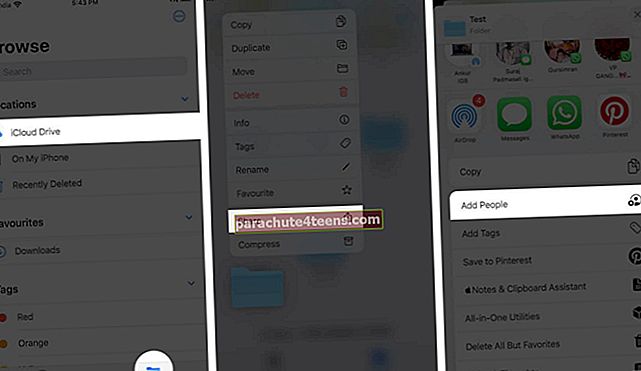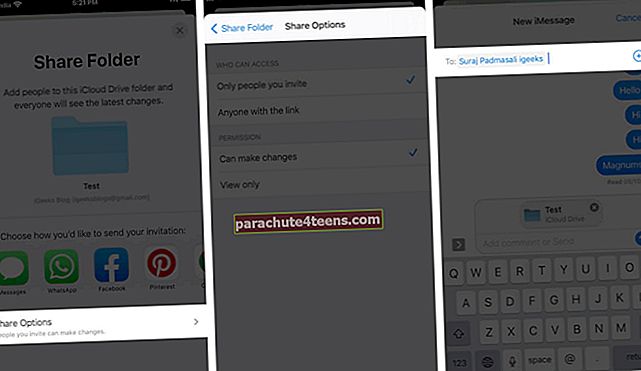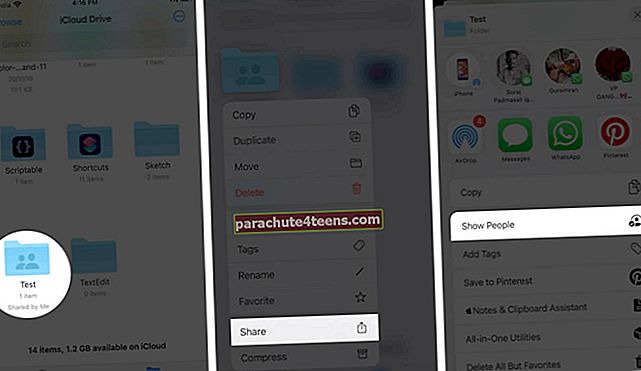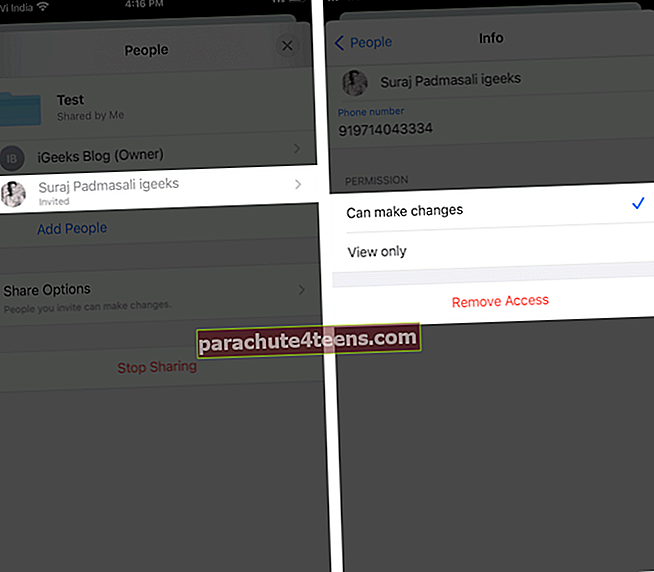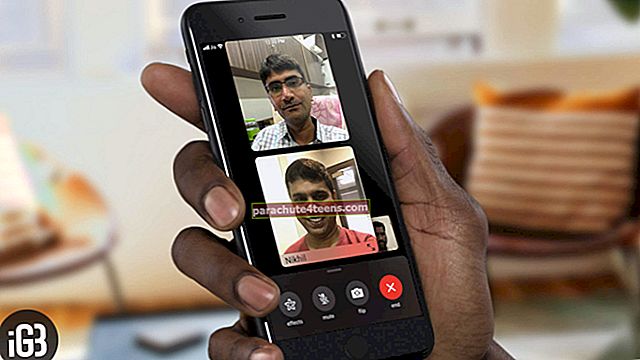Spēja koplietot mapes, izmantojot iDevices, ir bijusi ilgi pieprasīta funkcionalitāte. Izmantojot iOS 13.4, Apple beidzot ieviesa iCloud Drive funkciju, kas ļauj droši koplietot mapes, nevis atsevišķus failus. Ļaujiet man jums parādīt, kā koplietot iCloud Drive mapes un rediģēt atļaujas.
- Kā koplietot mapes ar iCloud Drive no iPhone un iPad
- Rediģēt koplietojamo iCloud mapju atļaujas iPhone vai iPad
Kā koplietot mapes ar iCloud Drive no iPhone un iPad
- Palaidiet Faili lietotne iPhone vai iPad.
- Atlasiet iCloud Drive iekš Pārlūkot cilni.
- Ilgi nospiediet mapē, kuru vēlaties kopīgot.
- Pieskarieties Dalīties no uznirstošās izvēlnes.
- Pieskarieties Pievienot cilvēkus.
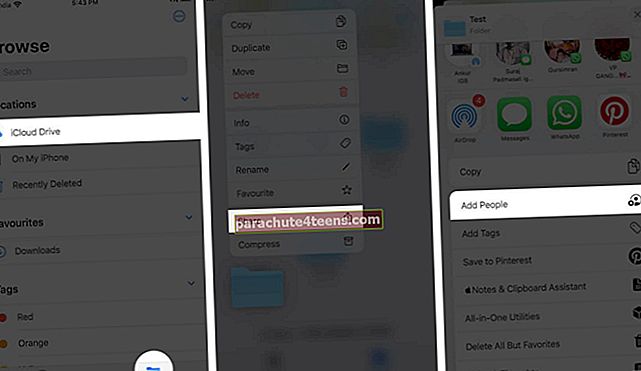
- Varat arī pieskarties Kopīgošanas opcijas lai rediģētu piekļuvi un atļauju mapes.
- Tagad atgriezieties un atlasiet Koplietošanas opcija atbilstoši jūsu vēlmēm.
- Ierakstiet nosaukumu personas, ar kuru vēlaties koplietot mapi.
- Pieskarieties bultiņas ikona dalīties.
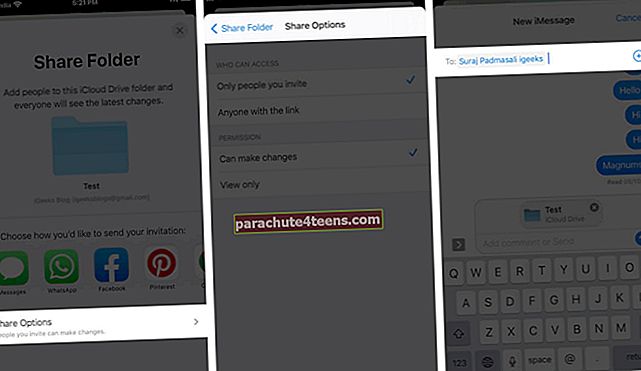
Paturi prātā: Ja izmantojat operētājsistēmu iOS 14.2 vai jaunāku versiju, iespējams, redzēsit opciju “Kopīgot iCloud”, nevis “Pievienot cilvēkus”.
Piezīme: Varat arī pieskarties trīs punktu ikonai augšējā labajā stūrī, pieskarieties atlasīt un pēc tam atlasiet mapi, kuru vēlaties kopīgot.
Tagad, kad esat koplietojis mapi, varat arī vēlāk mainīt tās atļaujas. Lūk, kā jūs to varat izdarīt.
Rediģēt koplietojamo iCloud mapju atļaujas iPhone vai iPad
- Iekš Faili lietotni, ilgi nospiediet mapi jūs kopīgojāt.
- Pieskarieties Dalīties.
- Pieskarieties Rādīt cilvēkiem.
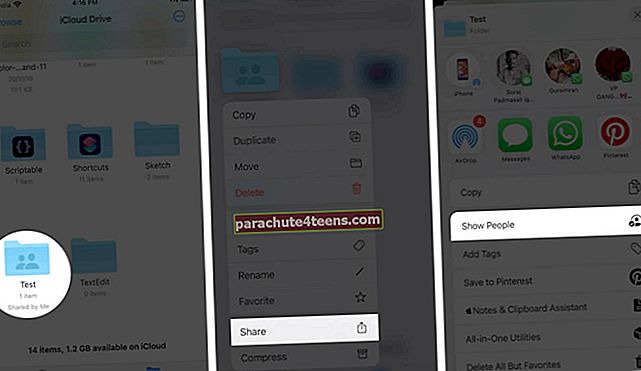
- No šejienes jūs varat rediģēt mapes atļaujas.
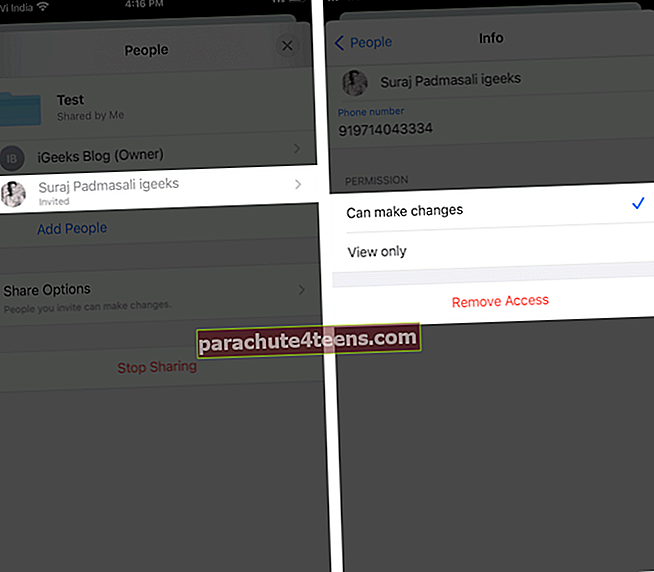
Zināt atļaujas:
- Uzaicināt dalībniekus: Pieskarieties Kopēt saiti vai Pievienot personas un atlasiet, kā vēlaties nosūtīt ielūgumu. Ja koplietošanas opcijās esat izvēlējies “Ikviens, kam ir saite”, redzēsiet arī opciju “Sūtīt saiti”.
- Noņemt dalībniekus: Ja kā koplietošanas opciju esat iestatījis “Tikai tās personas, kuras jūs uzaicināt”, pieskarieties dalībnieka vārdam, noklikšķiniet uz “Noņemt piekļuvi” un atlasiet Labi, lai apstiprinātu. Varat arī mainīt piekļuvi, kuru esat piešķīris šim dalībniekam.
- Mainīt koplietošanas opcijas: Atverot sadaļu “Kopīgošanas opcijas”, varat izvēlēties, kam vēlaties piešķirt piekļuvi. Iespējas ir “Tikai personas, kuras jūs uzaicināt” vai “Ikviens, kam ir saite.” Varat arī izvēlēties, vai vēlaties, lai cilvēki skatītu tikai mapi vai veiktu izmaiņas tajā. Tādējādi, atstājot spēku jums.
- Pārtraukt kopīgošanu: Varat pieskarties ‘Pārtraukt kopīgošanu’ un atlasīt Labi, lai apstiprinātu. Varat arī pārvietot vai izdzēst mapi no iCloud Drive, lai atsauktu viņu piekļuvi koplietotajiem failiem.
Kopīgojiet iCloud diska mapes no iPhone!
Es ceru, ka šī apmācība bija noderīga, un jūs atklājāt jaunu, produktīvu triku.
Pirms aizņematies datu koplietošanu ar draugiem, pastāstiet mums, ko jūs domājat par iCloud Drive kopumā? Vai jūs domājat, ka tai ir iespēja stāties pretī tādiem spēlētājiem kā Google disks, Dropbox, One Drive, Box utt.? Dalieties ar savu viedokli komentāru sadaļā zemāk.
Apskatiet arī:
- Kā saglabāt e-pasta pielikumus iCloud Drive uz iPhone
- Izveidojiet Dropbox līdzīgas saites iPhone un iPad iCloud Drive
- Kā izmantot iCloud mūzikas bibliotēku - galīgais ceļvedis
- Kā nosūtīt lielus failus pa e-pastu no iPhone